

Escrito por Vernon Roderick, Última actualización: 25 de enero de 2018
¿Cómo recupero mis contactos? ahora que se han ido? Realmente quiero saber eso ¿Existe una recuperación gratuita de datos de iPhone? ¿Puedo recuperar mis contactos ?.
"Amo mi iPhone. Me comunico con mi familia y amigos al respecto todos los días, admito que incluso paso más tiempo con ellos en mi teléfono que en persona. Siempre les envío mensajes de texto, les envío mensajes, les envío archivos y mucho más. Es por eso que cuando mi sobrino puso sus manos en mi teléfono, bueno, borró algunos de mis contactos. No lo decía en serio y normalmente se porta muy bien, pero los accidentes ocurren. de ninguna manera enojado con él, pero mi preocupación es, ¿Cuál es el mejor software de recuperación de iPhone? que puedo usar para recuperar mis contactos? "
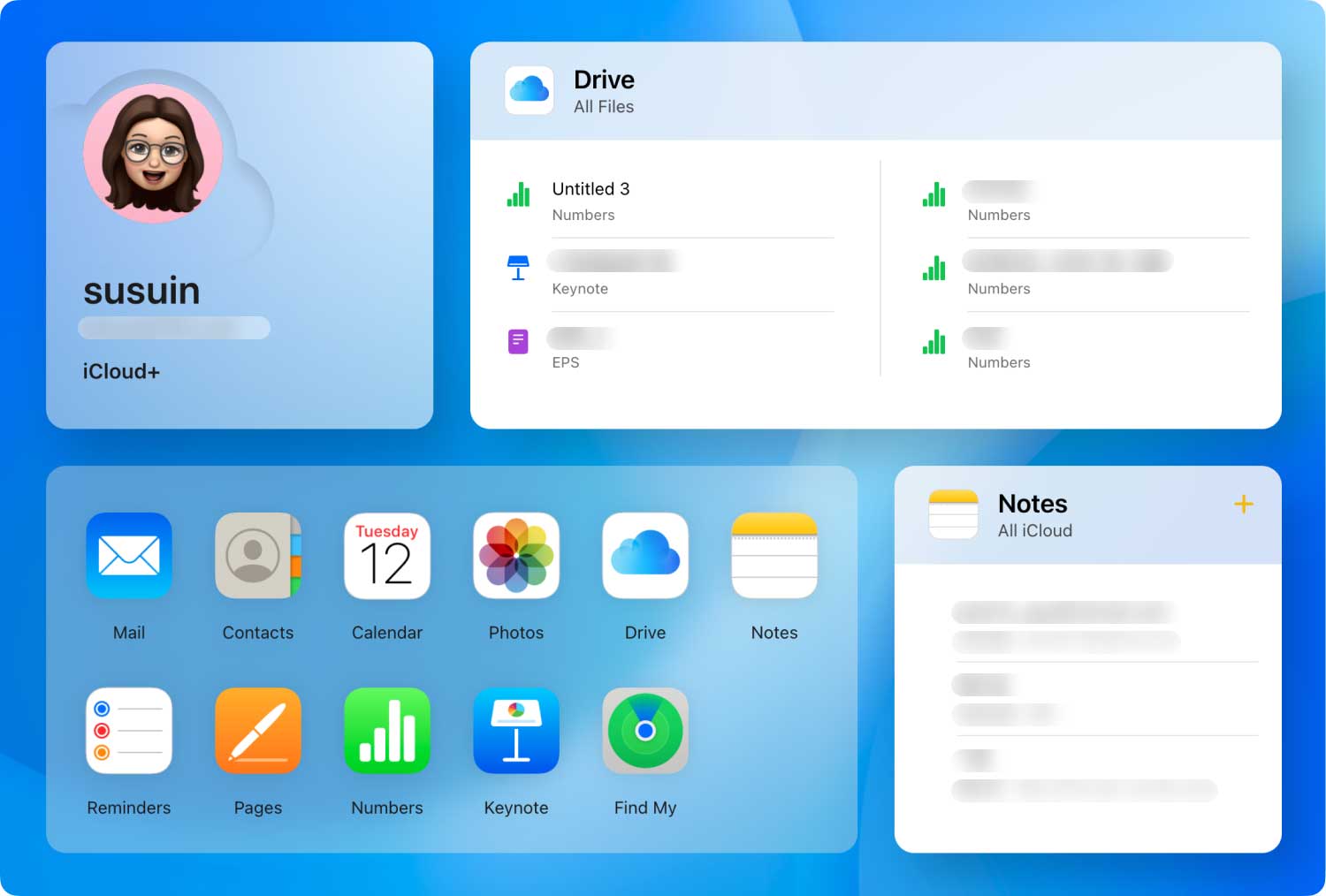
Restaurar contactos eliminados con la aplicación de recuperación de contactos de iPhone
Los iPhones son una maravilla, no hay dudas al respecto. Los ves en casi todas partes y definitivamente conoces a alguien que posee y usa uno. No es demasiado difícil ver por qué un número de usuarios prefiere iPhones sobre otras marcas y modelos en el mercado y sea cual sea su razón, la mayoría de los usuarios están muy contentos con su iPhone. Por supuesto, la razón principal por la que la mayoría de las personas posee un teléfono inteligente, aparte de la comodidad y las cosas increíbles que puede hacer con el poder de una mini computadora portátil o computadora en la mano, el uso principal de un teléfono sigue siendo para mantenerse en contacto con otras personas. Y a muchas personas les sería difícil comunicarse con alguien si sus datos de contacto no se guardaran en su teléfono móvil.
Parte 1. Razones comunes para los contactos perdidos en su iPhoneParte 2. Opción 1 FoneDog iOS Recuperación de datosParte 3. Opción 2 FoneDog iOS Data Recovery y iTunesParte 4. Opción 3 FoneDog iOS Data Recovery y iCloudParte 5. Guía de video: Cómo recuperar contactos con la aplicación de recuperación de contactos de iPhone
Habiendo dicho eso, nadie quiere perder contactos de su teléfono móvil, ni una sola persona. A pesar de todos los avances y las maravillas tecnológicas que un iPhone puede proporcionar, perder información de contacto sigue siendo algo que puede atrapar a cualquiera con la guardia baja. Y nunca piense que está solo en este problema, de hecho, las razones más comunes para perder contactos son las siguientes:
Eliminado por error - El usuario de arriba ha experimentado esto y otras personas también, tal vez no con sus sobrinos o sobrinas, tal vez no a nadie más que a sí mismos, pero el resultado es el mismo: el contacto fue eliminado por accidente.
Actualización / Reformateo de iOS - Puede sucederle a cualquiera, necesita actualizar su iOS o quizás algo más drástico, como reformatear la unidad por completo. Normalmente, su teléfono hará una copia de seguridad de sus contactos y, tan pronto como vuelva a estar en línea, ya no tendrá más problemas. Sin embargo, algunos usuarios han experimentado la pérdida de datos cuando terminan de formatear o actualizar el iOS, es bastante raro, pero puede suceder.
Datos corrompidos - Los datos corruptos pueden ocurrir por varias razones y no hay mucho que podamos hacer, excepto que esperamos tener una copia de seguridad u otra solución para recuperar nuestra información.
Teléfono roto - Bueno, rompiste tu iPhone y esperas que de alguna manera después de haberlo reparado, todo siga funcionando. Desafortunadamente, su teléfono tenía otros planes y no quería devolverle sus contactos.
Por supuesto, todavía hay un arcoíris de razones de por qué su iPhone le falta contactos a su disposición. Pasemos a las soluciones, en lugar de razones por el momento.
La gente también LeerCómo recuperar los archivos perdidos después de la actualización de iOSCómo restaurar su iPad después de la actualización de iOS
FoneDog iOS Data Recovery es una aplicación o programa de recuperación de datos de iPhone que puede ayudarte a recuperar los contactos que faltan desde tu iPhone. Cuando los datos o la información se eliminan de nuestro teléfono, no desaparecen de nuestros teléfonos, simplemente perdemos el acceso a ellos. Recuperación de datos de FoneDog iOS puede recuperar el acceso encontrándolo en su teléfono u otros métodos. Siempre que el elemento eliminado esté todavía en una de nuestras copias de seguridad o no haya sido completamente eliminado de nuestros teléfonos por una aplicación de limpieza o por la falta de espacio, FoneDog iOS Data Recovery es definitivamente la aplicación que desea. Siga estos pasos para acceder a la información usando FoneDog iOS Data Recovery y su iPhone:
Descargar gratis Descargar gratis
Descargue e instale FoneDog iOS Data Recovery en una computadora o computadora portátil. Asegúrese de que esta computadora portátil o computadora no tenga problemas de conectividad con su iPhone.

Descargar, instalar y ejecutar la recuperación de datos de FoneDog iOS - Step1
Conecte su iPhone a la computadora o computadora portátil con la recuperación de datos de FoneDog iOS instalada y ejecute el programa. Haga clic en "Iniciar escaneado"para continuar. Tenga en cuenta que esto puede llevar algo de tiempo, de unos segundos a unos minutos, ya que FoneDog iOS Data Recovery necesitará acceder a la información de su iPhone, esto incluirá los elementos eliminados que aún podrían estar flotando en la parte posterior de la memoria de su teléfono.

Conecte su iPhone a la PC o computadora portátil - Step2
<b>Nota:</b> Es ideal usar el cable USB original o aprobado por Apple para evitar problemas de conectividad
Después de que el proceso de escaneo haya finalizado, ahora tendrá una cantidad de opciones para elegir, por ahora, concentrémonos en "Contactos"Te llevarán a una nueva pantalla donde puedes elegir escanear a través de la información recuperada. Por favor, léela, marca las que quieras y presiona"Recuperar", que le ayuda a recuperar contactos eliminados con la aplicación de recuperación de contactos de iPhone, recuperación de datos de FoneDog iOS.
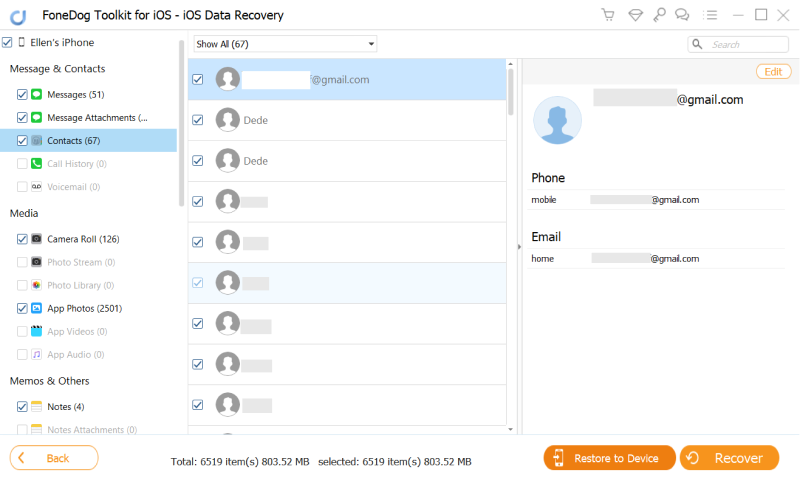
Escanear y restaurar contactos eliminados desde iPhone - Step3
Ahora tiene sus contactos de vuelta usando el programa o aplicación FoneDog iOS Data Recovery. Como se mencionó anteriormente, siempre que un programa de limpieza o espacio donde no se necesite la información eliminada, FoneDog iOS Data Recovery debería ser capaz de recuperarlo de nuevo por usted. Todavía hay otros métodos para recuperar la información utilizando FoneDog iOS Data Recovery y algunas opciones de copia de seguridad, suponiendo que las use, continúe leyendo y podrá elegir cuál prefiere más.
Todavía hay una cantidad de usuarios que desean maximizar sus iPhones conectándolos a un programa que fue creado exclusivamente para soportar el teléfono, que es iTunes. Si bien todavía hay un número de usuarios que han seguido utilizando sus teléfonos sin la ayuda de iTunes, esta es una de las ventajas que tendrán los usuarios frecuentes de iTunes en comparación con aquellos que no conectan sus teléfonos a las computadoras o laptops. Suponiendo que a menudo conecta su iPhone a una computadora y computadora portátil con iTunes, siga estos pasos:
Descargue e instale FoneDog iOS Data Recovery en la misma computadora o computadora portátil que tiene el iTunes que usa con frecuencia para su iPhone. Asegúrate de que esta sea la cuenta principal de iTunes que utilizas; de lo contrario, la opción anterior o la siguiente será la opción ideal para ti.
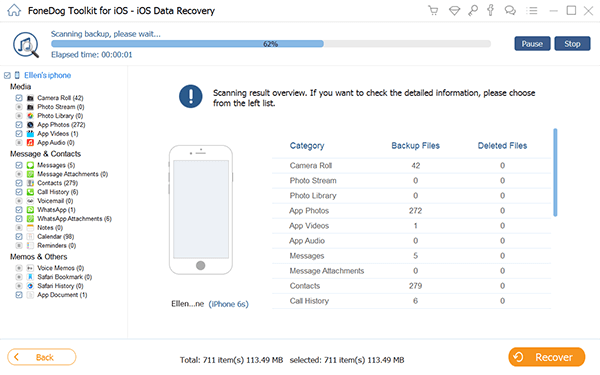
Descargue y ejecute FoneDog Toolkit - Recuperación de datos iOS - 1
En la barra lateral izquierda, elige la segunda opción "Recuperar del archivo de copia de seguridad de iTunes"y FoneDog iOS Data Recovery buscará automáticamente a través de iTunes para encontrar cierta información de respaldo. Cada vez que sincronice y conecte su iPhone a iTunes, crea una copia de seguridad y con la ayuda de FoneDog iOS Data Recovery, ahora puede acceder a dicho copia de seguridad para recuperar sus contactos. Se le darán las opciones de la copia de seguridad que desea recuperar, es probable que pueda encontrar lo que está buscando con la última copia de seguridad. Elija la opción que probablemente tenga los contactos y haga clic en en "Iniciar escaneado. "Asegúrese de no apagar el programa mientras el proceso de escaneo está en proceso.

Elija la opción para
Recuperar del archivo de copia de seguridad de iTunes - 2
Ahora tiene las opciones de lo que quiere recuperar, elija "Contactos"por ahora, y escanee los artículos que desea recuperar, marque los ítems apropiados y luego haga clic en"Recuperar". Desde aquí, se le preguntará en qué carpeta desea guardar la información. Por favor, asígnela y haga clic en la nueva"Recuperar"botón y listo".
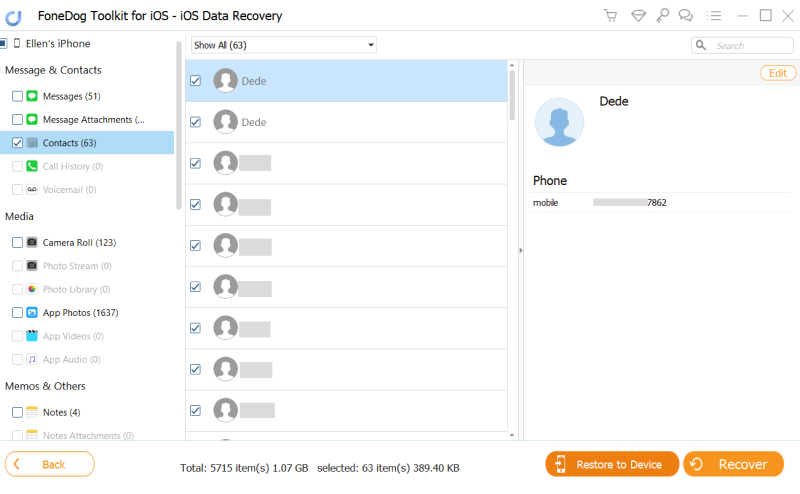
Elija y recupere contactos eliminados desde iPhone - 3
Así es como puedes recuperar información usando FoneDog iOS Data Recovery e iTunes. De nuevo, esta opción es la más ideal, solo si conecta su iPhone con bastante frecuencia a la computadora o computadora portátil con iTunes. De lo contrario, regrese a la opción 1 o lea en la opción final.
Muchos usuarios de iPhone han creado un iCloud cuenta con el único propósito de respaldar su teléfono. Sin embargo, cuando quieren recuperar contactos, existe el desafío de que los datos más antiguos perderían todo lo que no estaba respaldado. Por otro lado, si usa iCloud yKit de herramientas FoneDog - Recuperación de datos de iOS deberías tener todo lo que necesitas para reunir tus contactos faltantes, solo sigue estas instrucciones:
Descargue e instale FoneDog iOS Data Recovery en una computadora o computadora portátil. Ejecute el programa y elija la tercera opción titulada "Recuperarse de los archivos de copia de seguridad de iCloud."
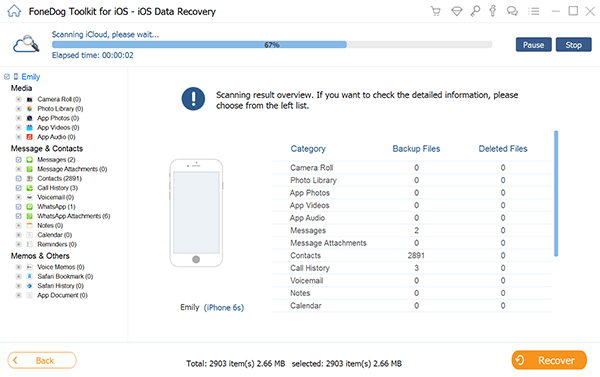
Inicie FoneDog Toolkit - iOS Data Recovery y seleccione - # 1
Se lo llevará a una página de inicio de sesión de iCloud, ingrese amablemente su nombre de usuario y contraseña.

Regístrese en la cuenta de iCloud - # 2
Una vez hecho el proceso de escaneo, se le dará la opción de lo que desea recuperar, una vez más, céntrese en "Contacto"y se le dará una ventana de vista previa para elegir qué información desea recuperar. Escanee a través de ellos y elija lo que desea marcar y haga clic en"Recuperar". Elija la carpeta donde desea guardar la información y haga clic en la nueva"Recuperar"y terminaste".
Lea también
Restaurar contactos desde iCloud
Cómo recuperar archivos eliminados de iCloud

Escanee y extraiga contactos de iPhone con el archivo de copia de seguridad iCloud - # 3
Descargar gratis Descargar gratis
Ahora no tiene que sobrescribir nada nuevo que haya agregado después de que iCloud haya realizado una copia de seguridad de su información. Esto hace las cosas más fáciles, gracias a FoneDog iOS Data Recovery.
Comentario
Comentario
iOS Data Recovery
Hay tres maneras de recuperar datos borrados del iPhone o iPad.
descarga gratuita descarga gratuitaHistorias de personas
/
InteresanteOPACO
/
SIMPLEDificil
Gracias. Aquí tienes tu elección:
Excellent
Comentarios: 4.8 / 5 (Basado en: 89 El número de comentarios)